Konvertera, redigera och förbättra videor med AI
10 bästa gratis onlinevideokompressorer för att enkelt minska videostorleken
Om du är en professionell videoredigerare vet du säkert hur en enkel 1min HD-video får ett enormt utrymme på din hårddisk. Ibland är filstorleken för de videor du spelar in med dina digitalkameror eller dina smartphones för stor. Det är därför du behöver en onlinevideokompressor gratis för att minska videor och ladda upp dem på Instagram, Facebook, YouTube eller andra sociala medieplattformar. På så sätt kan du enkelt spara dem på dina enheter och se till att videorna inte överskrider gränsen för videostorlek för det sociala medienätverket. Därför är det här rätt tidpunkt för dig att leta efter den bästa gratis onlinevideokompressorn som hjälper dig längs din resa med att komprimera din video.
Guidelista
Del 1: Bästa videokompressorn för att minska videostorleken Del 2: Topp 4 videokompressorer för att krympa videostorlek Del 3: 5 fler gratis videokompressorer för Windows och Mac Del 4: Vanliga frågor om bästa videokompressorerDel 1: Bästa videokompressorn för att minska videostorleken
1. 4Easysoft Total Video Converter
För att hålla hög kvalitet samtidigt som du minskar videostorleken bör ditt bästa val vara 4Easysoft Total Video Converter. Detta är en allt-i-ett-videokompressor där du kan komprimera videor, göra bildspel, designa collage, konvertera media, extrahera DVD-filmer och mer. Det stöder justering av videofilen till en specifik storlek för att uppfylla alla dina krav.

Tillhandahåll en designad videokompressor för att enkelt ändra videostorleken.
Stöd mer än 1000 format med olika storlekar och kvalitet.
Justera upplösning, codec, format och bithastighet för att behålla den höga kvaliteten.
Ytterligare redigeringsverktyg för att beskära, trimma, lägga till effekter/filter, göra collage, etc.
100% Säker
100% Säker
Steg 1Ladda ner och installera först 4Easysoft Total Video Converter och starta den sedan. Från huvudgränssnittet, klicka på menyfliken Verktygslådan och välj sedan knappen Videokompressor för att starta denna kraftfulla videokompressor på din Windows/Mac. Ett annat fönster kommer att visas. Härifrån kan du importera din video genom att klicka på +-tecknet.

Steg 2Du kan anpassa din videos storlek, format, upplösning, bithastighet och lösning från det här fönstret. Glöm inte heller att ändra Spara till och välj rätt beteckning för din komprimerade video. Och slutligen, tryck bara på Komprimera knappen, så får du dina komprimerade videor från denna videokompressor.

Del 2: Topp 4 videokompressorer för att krympa videostorlek
2. Clideo
Clideo är en gratis onlinevideokompressor som är bra för alla nybörjare på grund av dess enkla gränssnitt och säker att använda. Clideo låter dig ladda upp dina videofiler från Google Drive med hjälp av dra-och-släpp-funktionen, och det låter dig titta eller förhandsgranska videorna innan du komprimerar dem.
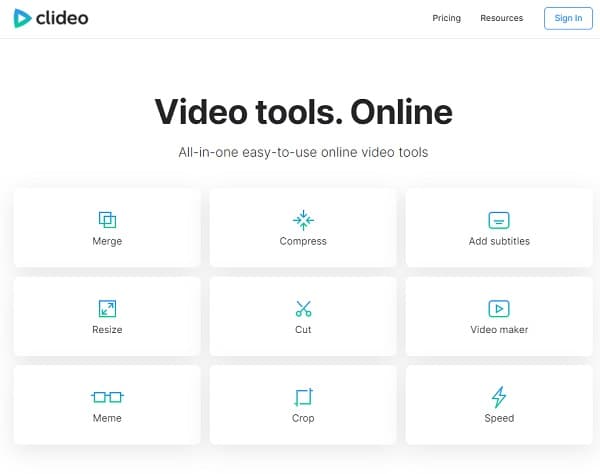
Funktioner:
◆ Låter dig importera filer från molnlagring.
◆ Den stöder videoformat som AVI, VOB, MP4, WMV och mer.
◆ Du kan ändra din videos exakta bredd och höjd.
3. VEED
Det hjälper dig att producera en professionell onlinevideokompressor med undertexter och visuella effekter. Detta kan vara till stor hjälp för att översätta videor, transkribera ljudfiler och skapa ditt innehåll som kommer att öka antalet visningar. VEED erbjuder en gratis provversion för nybörjaren att prova dess funktioner och bestämma om den passar deras behov inom videokomprimering, men Pro-versionen är nästan perfekt.
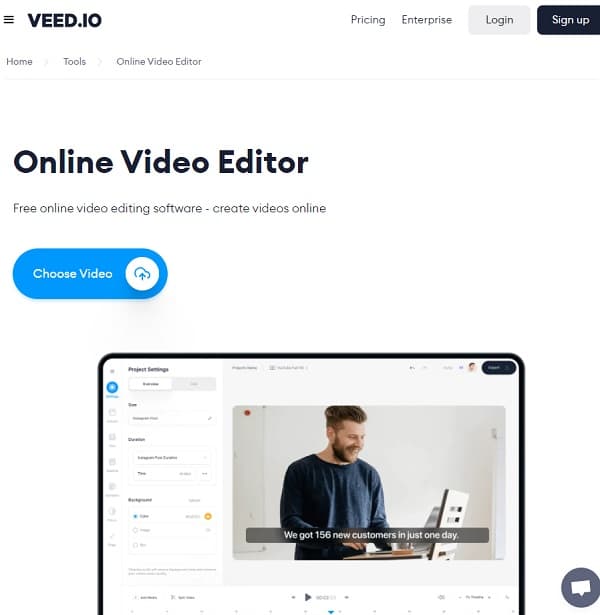
Funktioner:
◆ Låter dig lägga till dina egna vattenstämplar gratis.
◆ Gör det möjligt för dig att hålla dina videor offentliga eller privata.
◆ Du kan översätta din video till en mängd olika språk.
4. Clipchamp
Clipchamp är en av de mest använda onlinevideokompressorerna som fungerar de flesta webbläsare. Denna onlinevideokompressor erbjuder en gratisversion, men tyvärr kan du inte komprimera videor förrän du betalar och uppgraderar för deras betalda planer; Clipchamp erbjuder fyra betalplaner; (gratis plan, skaparplan, affärsplan och affärspremiumplan.) En sak som är bra med Clipchamp är att du kan komprimera videor i omgångar.
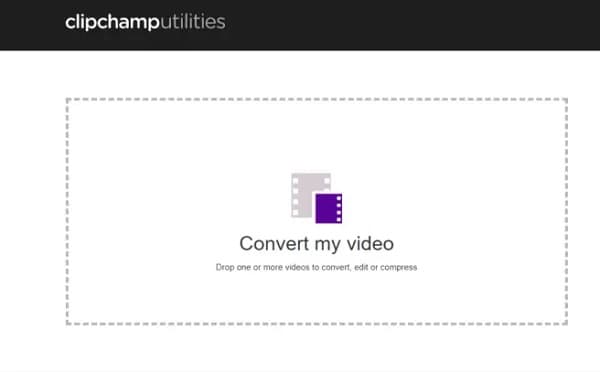
Funktioner:
◆ Clipchamp stöder ett brett utbud av upplösningar och format.
◆ Du kan ladda upp videor direkt till Facebook, Instagram, YouTube, etc.
◆ Låter dig förhandsgranska de redigerade videorna och göra en skärminspelning.
5. Zamzar
Det här är en videokompressor online, och du kan använda den på alla skrivbord; se bara till att du har en internetanslutning. Zamzar erbjuder en gratisversion som stöder ett brett utbud av videor, men dess gratisversion begränsar dig till endast två kompressioner per 24-timmarsperiod. Dessutom kan du bara ladda upp upp till 100 MB filer per gång.
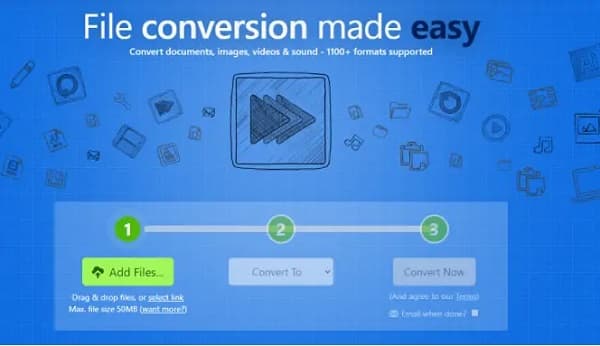
Funktioner:
◆ Den har personlig lagring där du kan hantera dina filer.
◆ Den stöder mer än 1 200 filformat att exportera.
◆ Den har ett supportteam som svarar på dina problem.
Del 3: 5 fler gratis videokompressorer för Windows och Mac
6. Handbroms
Handbrake är en gratis videokompressor med öppen källkod som bara körs på Windows/Mac. Det är en av de bästa videokompressorerna som hjälper dig att konvertera dina videoklipp till HD-kvalitetsuppsättningar. Innan du komprimerar dina videoklipp får du först förhandsgranska dem och justera inställningarna för att få bästa effekt.
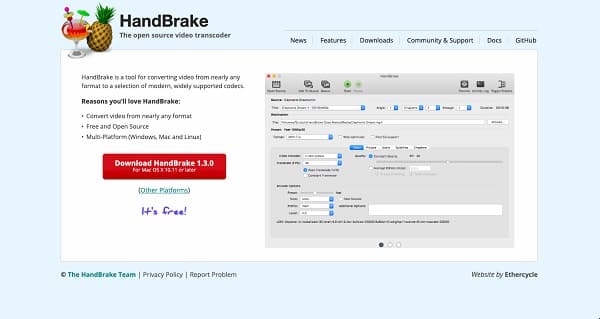
Funktioner:
◆ Det låter dig komprimera dina videor från och till olika format.
◆ Handbroms återställer video av låg kvalitet.
◆ Du kan göra en batchkonvertering med det här verktyget.
7. VLC
Detta är en mediaspelare med öppen källkod som har funktioner för konvertering och redigering. VLC gratis videokompressor lämnar ingen vattenstämpel på din komprimerade video. Dess användare är förvånade över dess enkla gränssnitt eftersom detta är enkelt att analysera.
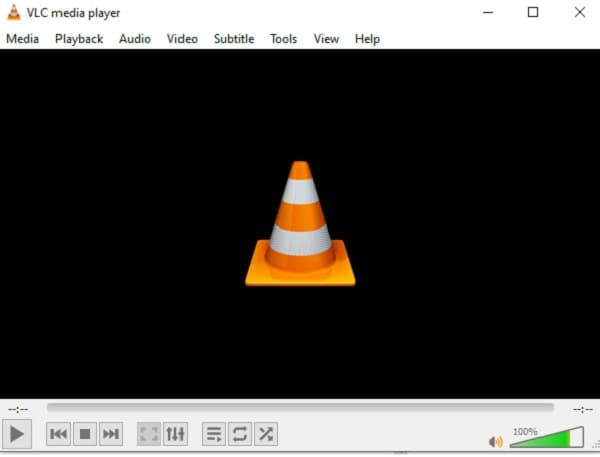
Funktioner:
◆ Allt-i-ett-verktyg för att spela upp och komprimera videor.
◆ Den stöder flera videoformat för dina utgångar.
◆ Kortkommandon för att ge en bättre tittarupplevelse.
◆ Imponerande och kraftfulla funktioner i videoredigering.
8. FFmpeg
Du kan använda denna FFmpeg som din videokompressor gratis. FFmpeg stöder ett brett utbud av videoformat, inklusive MOV, AVI, MP4 och andra, tillgängliga för Mac-, Windows- och Linux-enheter. Denna videokompressor kan också användas som en inspelaresomvandlare och kan även strömma ljud och video.
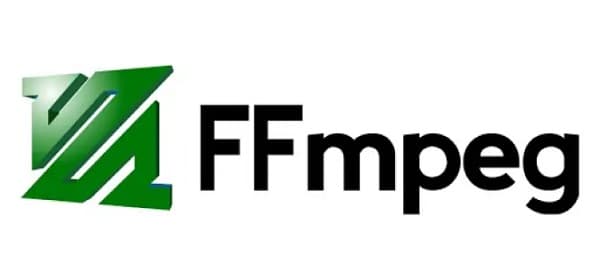
Funktioner:
◆ En videokompressor med öppen källkod som stöder alla format.
◆ Den har en inbyggd redigerare för att beskära, sammanfoga, etc.
◆ FFmpeg stöder skärminspelning.
9. VideoProc
VideoProc är en videokompressor som professionella filmskapare brukar använda. Detta är en sådan pålitlig programvara eftersom företaget sålde 180+ miljoner av programvarans enheter från över 180 länder. I VideoProc får du också redigera, beskära eller klippa några onödiga delar av dina videoklipp innan du komprimerar dem. VideoProc kan hjälpa dig att behålla den ursprungliga kvaliteten på din fil medan du komprimerar den.
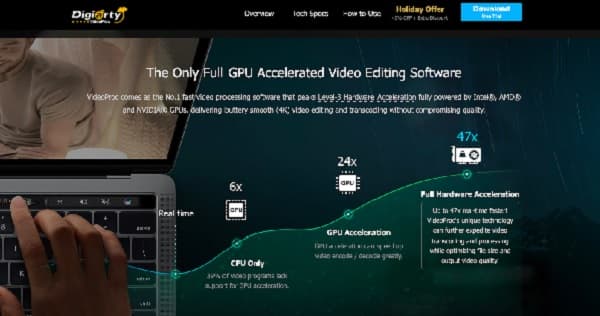
Funktioner:
◆ Den har ett freemium-verktyg som är tillgängligt för Windows och Mac.
◆ Stöd för videokodare som MPEG, MPEG2, H.264/MPEG-4 AVC, MOV, etc.
◆ Den komprimerar videor upp till 8K-upplösning.
10. Freemake Video Converter
Du kan komprimera dina videor och redigera dem samtidigt med hjälp av denna gratis videokompressor, Freemake Video Converter. Detta verktyg hjälper dig att komprimera en video utan förlust och låter dig konvertera den från och till över 500+ format. Tyvärr är Freemake ännu inte tillgängligt för Mac, men det kan användas på ditt Windows-skrivbord. Om du bara behöver en grundläggande konvertering är den här bra för dig. Dessutom kan du också lägga till undertexter och redigera dina videor i Freemake Video Converter.
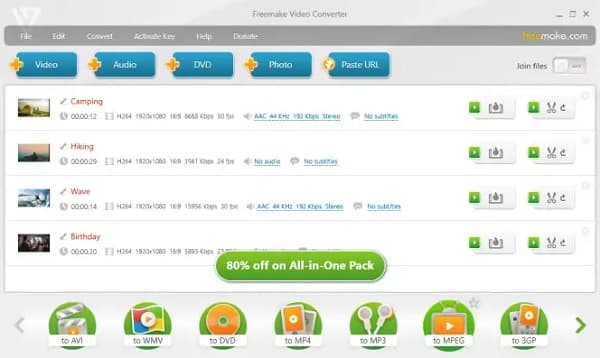
Funktioner:
◆ Det finns ingen reklam för att använda detta verktyg.
◆ Det låter dig komprimera ett brett utbud av videor.
◆ Ett mycket användarvänligt gränssnitt för alla nybörjare.
Del 4: Vanliga frågor om bästa videokompressorer
-
1. Är det möjligt att komprimera en 1GB video till mindre än 100MB?
Ja. Vissa onlinevideokompressorer som VEED stöder justering av videon till en specifik storlek, och det är inte svårt att komprimera 90% eller fler videor.
-
2. Kan jag komprimera en video på 4 GB online?
Nej, det kan du inte. De flesta onlinevideokompressorer gratis har en storleksbegränsning, och normalt kan du bara ladda upp videor som är mindre än 1 GB. Så du måste lita på professionella videokompressorer som 4Easysoft Total Video Converter.
-
3. Kommer konvertering av AVI till MP4 att komprimera videostorleken?
Generellt sett kommer det att göra det. Eftersom MP4 har en högre komprimeringshastighet än AVI-format, och MP4-filer är alltid små. Således kan du också prova att komprimera videor genom att konvertera.
Slutsats
Efter att vi har diskuterat de tio bäst utvalda gratis videokompressorerna online med deras funktioner, hoppas vi att du nu äntligen kan välja den bästa som passar dina behov. När du väljer den bästa videokompressorn, välj alltid 4Easysoft Total Video Converter. Denna programvara hjälper dig att göra ditt projekt skickligt. Glöm inte att kontakta oss och skicka din feedback.
100% Säker
100% Säker



